どうも秋山です。
カゼ気味なので、ほっとはちみつレモンを飲んだ。こんなにおいしいものだったとは!
では、MAYAの学習を始めましょう!
Wireframe on Shaded
Wireframe on Shadedってなんでしょうね?
Wireframe on Shadedというメニューについてノーヒントでさぐっていきましょう。
Wireframe on Shadedというのは、シェーディング表示の上にワイヤーフレームという意味ですかね。なんかわかるようでわからない感じですね。
メニュー名から予想すると、オブジェクトの表示に関するものかもしれませんね。
とにかくいじってみましょう。
オブジェクトを出しましょうとか、なにを選択して実行しましょうとか書きませんよ。自分で考えていじってみてくださいね。
Wireframe on Shadedへのアクセス方法を書いておきますね。
ビューのパネルメニューからアクセスしてください。MAYAは、ここにもメニューがあるんですね。
Shading→Wireframe on Shadedを実行して、検証してみてください。
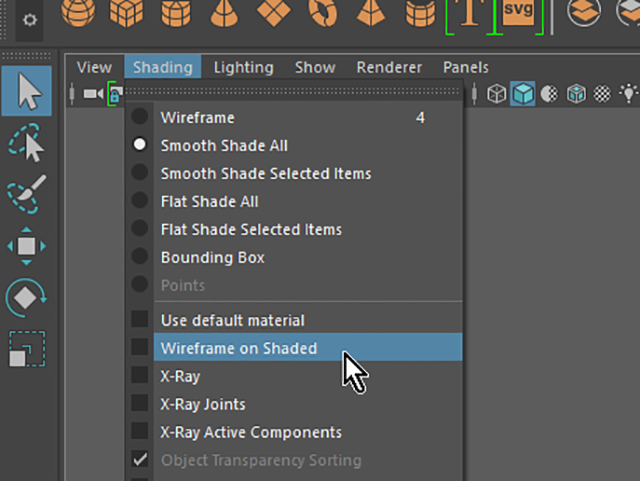
意味がわからないかもしれませんが、わからないなりにいじってみてください。失敗したっていいですよ。
これは、どういう機能なのか、どういうふうに使うのか考えてみてくださいね。
では、解説していきますので、一緒にいじっていきましょう。
後で他の人に教えるつもりで学習を進めてくださいね。
この章では、ビューでのオブジェクトの表示について学習しようと思います。
File→New Sceneを実行して、MAYAを新規シーンにしてください。
Create→Polygon Primitives→Sphereを実行して、ポリゴンの球体を作成してください(pSphere1)

ビューのパネルメニューのShading→Wireframe on Shadedを実行して、チェックをいれてください。

pSphere1の選択を解除してください。
シェーディング表示で選択を解除していてもワイヤーフレームを確認することができます。
なんだこんなことかと思うかもしれませんね。でも、今後モデリングの過程で役立つことがあるんですよ。
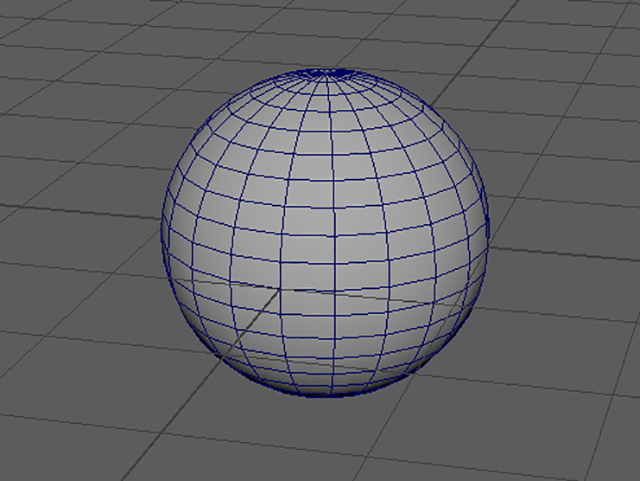
ビュー上部にあるパネルツールバーのボタンでオンとオフを切り替えることができます。ためしてみてください。
ここで実行したほうが早いですね。
次の画は、MAYA2015のものです。

次の画は、MAYA2017のものです。

X-Ray
X-Rayについても、ノーヒントでいじってみてください。
X-Rayを直訳するとX線ですね。レントゲンのあれです。
メニュー名から予想すると、オブジェクトの表示に関するものだということはだいたい想像できますね。
とにかくいじってみてください。
メニューへのアクセス方法を書いておきますね。
ビューのパネルメニューのShading→X-Rayを実行して、検証してみてください。

では、解説していきますので、一緒にいじっていきましょう。
後で他の人に教えるつもりで学習を進めてくださいね。
File→New Sceneを実行して、MAYAを新規シーンにしてください。
Create→Polygon Primitives→Sphereを実行して、ポリゴンの球体を作成してください(pSphere1)
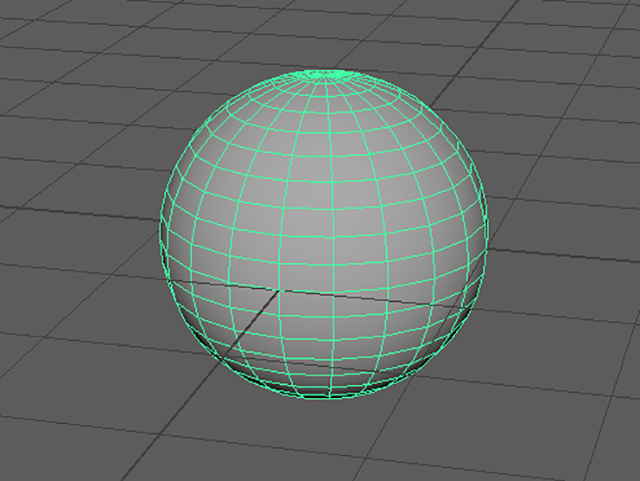
ビューのパネルメニューのShading→X-Rayを実行して、チェックをいれてください。
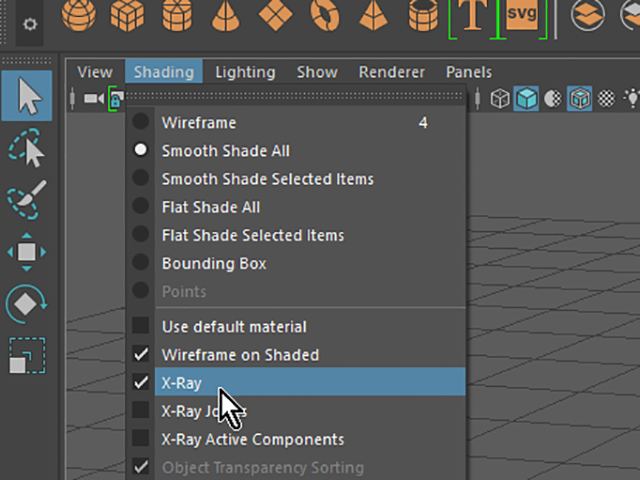
シェーディング表示が半透明になりました。
なんだこんなことかと思うかもしれませんね。でも、今後モデリングの過程で役立つことがあるんですよ。
Wireframe on Shadedは、オフにしています。

ちなみにこれは、オブジェクトの材質を編集したわけではありません。作業しやすいように、ビューでの見え方を変えただけです。
ビュー上部にあるパネルツールバーのボタンでオンとオフを切り替えることができます。ためしてみてください。
ここで実行したほうが早いですね。
次の画は、MAYA2015のものです。

次の画は、MAYA2017のものです。

Wireframe on Shaded まとめ
シェーディング表示で選択を解除していても、ワイヤーフレームを確認するには
ビューのパネルメニューのShading→Wireframe on Shadedを実行してください。
シェーディング表示で選択を解除していても、ワイヤーフレームを確認することができます。
パネルツールバーのボタンでオン、オフを切り替えることができます。
シェーディング表示を半透明にするには
ビューのパネルメニューのShading→X-Rayを実行してください。
シェーディング表示が半透明になります。
パネルツールバーのボタンでオン、オフを切り替えることができます。
この章で学んだことを、他の人に教えることができますか?教えることができるなら大丈夫です。
もし、そうでない場合は、もう一度復習しておいてくださいね。
今回はここまでです。
よくがんばりました。
お疲れさまでした。
もし、もっとまとめて学習を進めたいという人は、ご相談ください。家庭教師や事務所での研修も受け付けておりますよ。